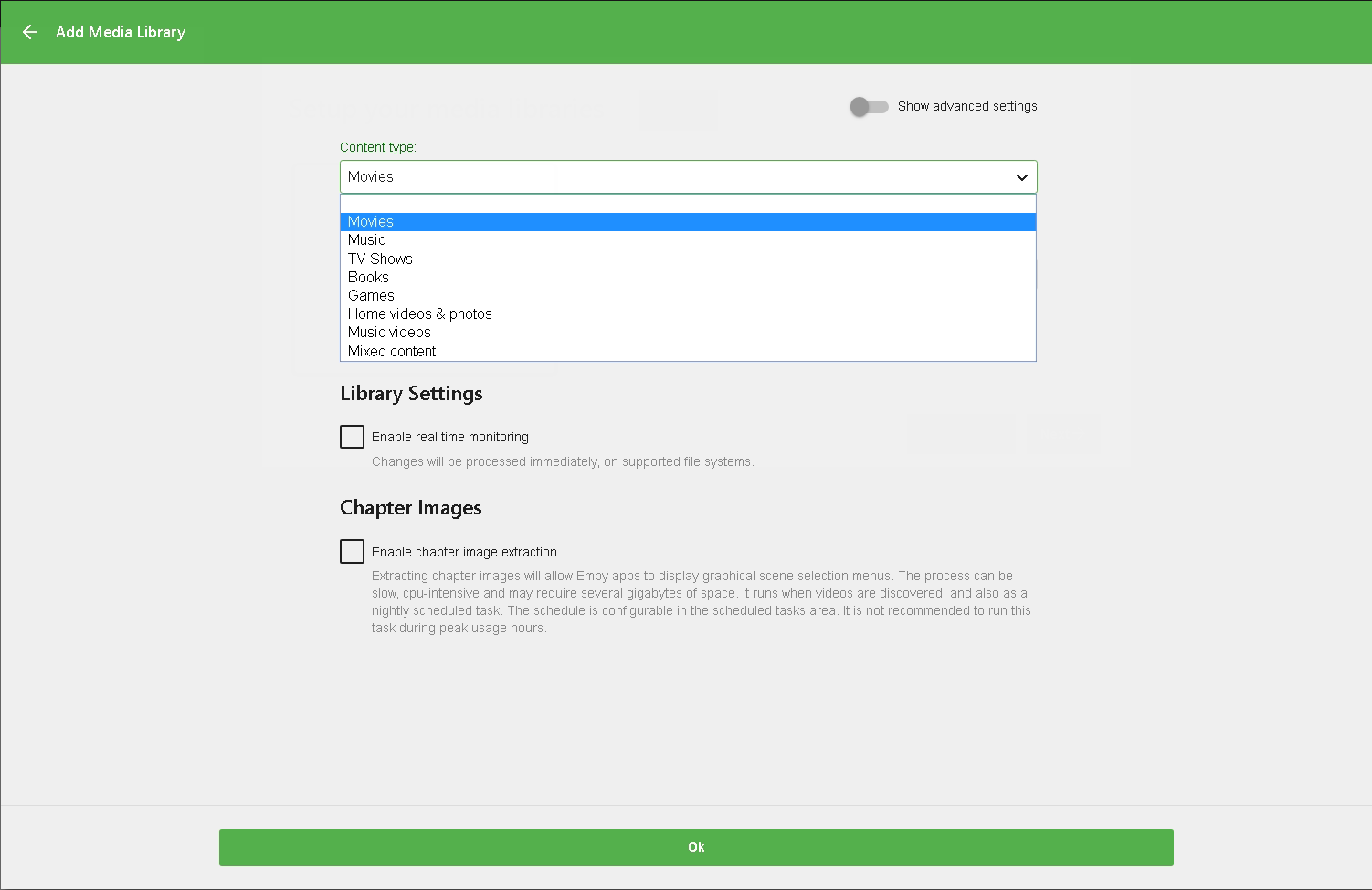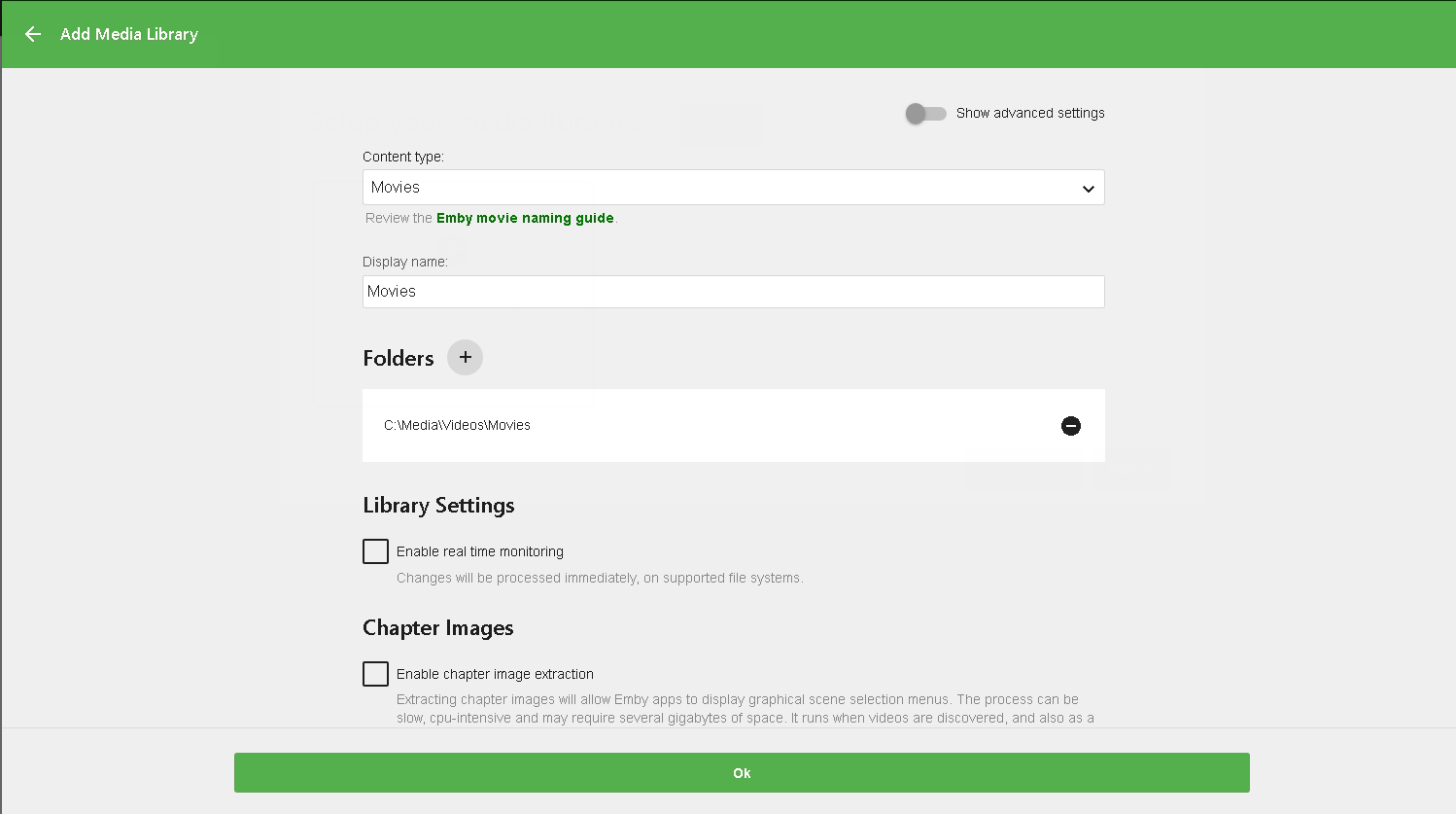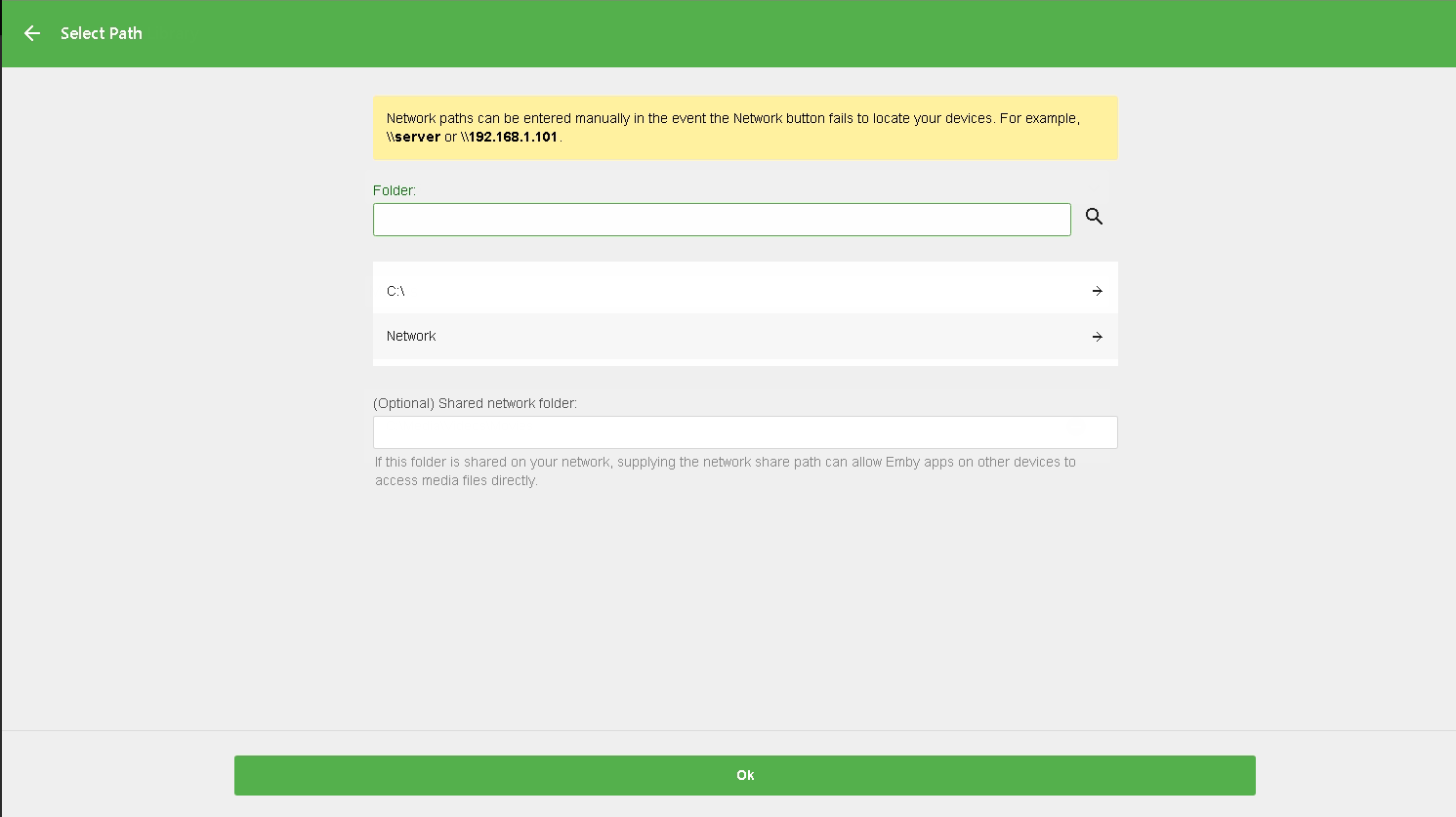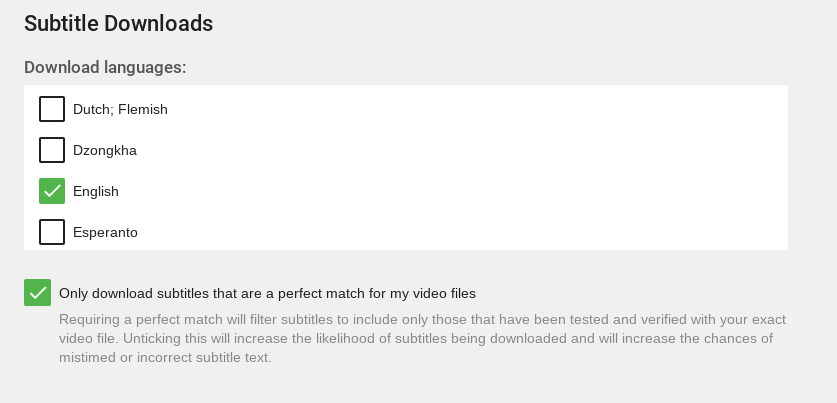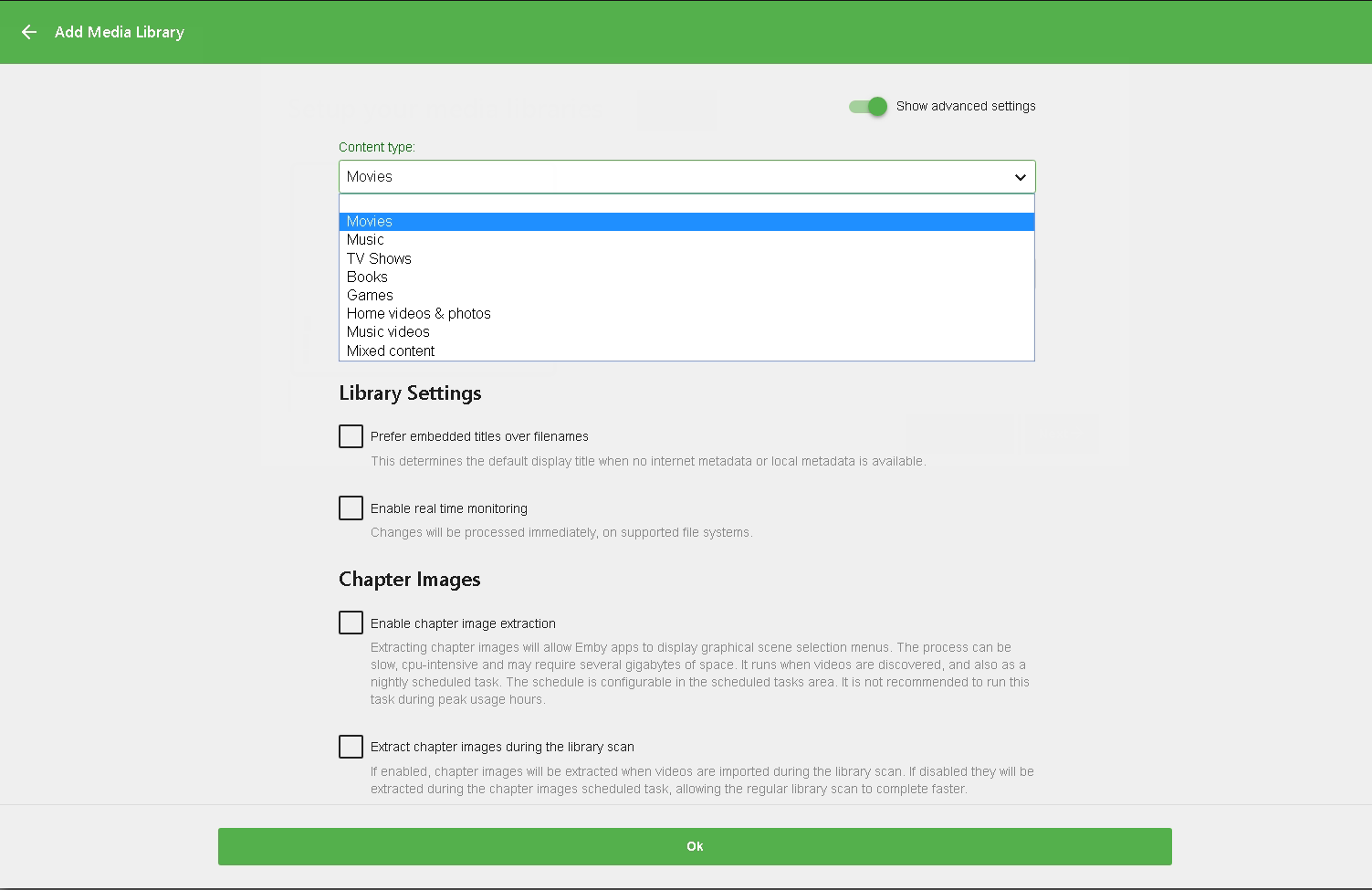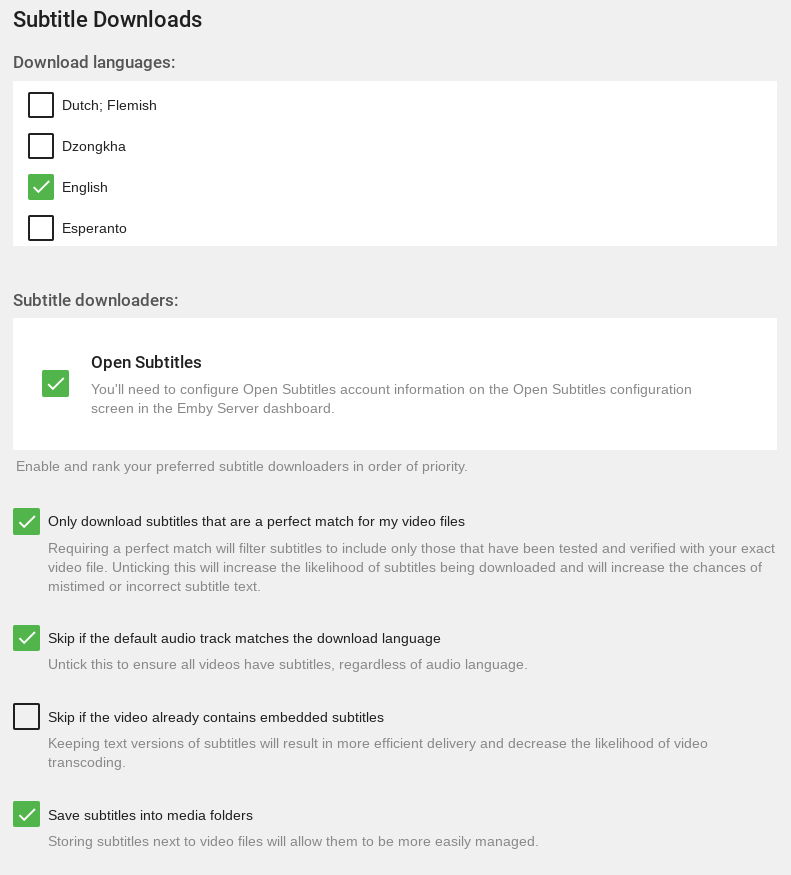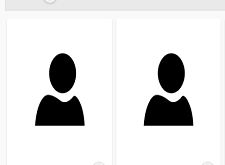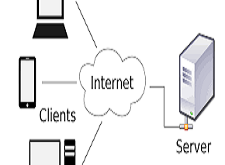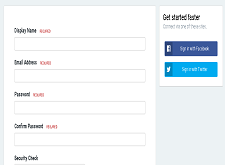اخر تحديث في مايو 27, 2023 بواسطة حمدي بانجار
اعداد مكتبة emby – اضافة اقسام المكتبة وانشاءها على سيرفر امبي
يتم التعامل مع إعداد المكتبة داخل معالج بدء التشغيل وأيضًا داخل لوحة معلومات الخادم ، الموجودة بالنقر فوق علامة التبويب Library .
تحضير الميديا الخاصة بك :
من المهم أن تقوم أولاً بإعداد الوسائط الخاصة بك. راجع أقسام المعرفة الأخرى لمزيد من المعلومات:
صفحة إعداد المكتبة :-
سيعرض الاعداد مكتبات الوسائط التي قمت بتكوينها ويسمح لك بإضافة أو إزالة أو إعادة تسمية أو تغيير المسارات التي تم تعيينها إليها.
مكتبة الوسائط هي تجميع لمجلد مادي واحد أو أكثر على نظام الملفات الخاص بك.
للبدء ، انقر فوق الزر add media library.
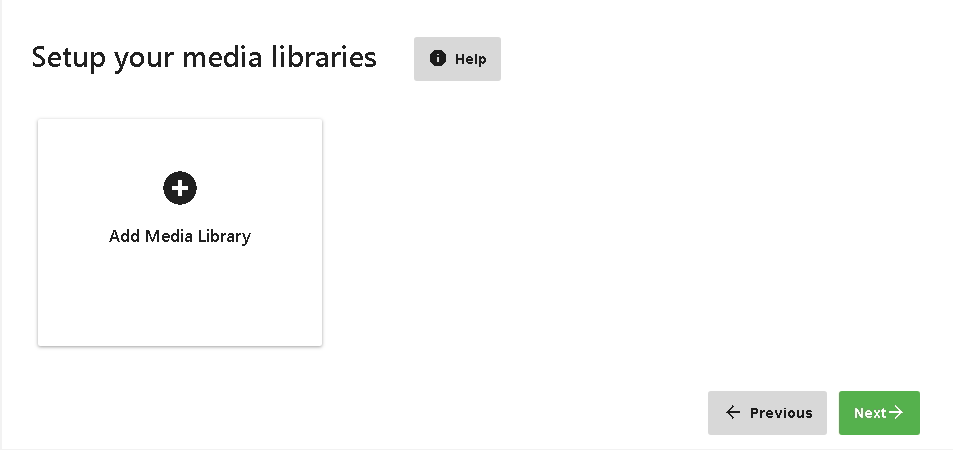 سيؤدي النقر فوق الزر “Add Media Library” إلى فتح مربع حوار لإضافة مكتبة جديدة .
سيؤدي النقر فوق الزر “Add Media Library” إلى فتح مربع حوار لإضافة مكتبة جديدة .
سيتعين عليك تحديد نوع المحتوى وإدخال اسم العرض واختيار مسار الوسائط.
نوع المحتوى :-
اختيار نوع المحتوى الصحيح مهم. راجع الدليل أعلاه حول إعداد الوسائط للتعرف على أفضل الممارسات لأقسام الأفلام والتلفزيون والموسيقى.
استخدم نوع المحتوى غير المحدد إذا كنت ترغب في إضافة مجلد وسائط يمزج محتوى مختلفًا.
يرجى ملاحظة أن دعم المحتوى المختلط محدود. في البداية ، ستتمكن فقط من إضافة مسار وسائط واحد عند إعداد المكتبة ، ولكن يمكن إضافة مسارات إضافية بعد إعدادها.
مسارات المكتبة :-
يمكن أن يحتوي كل مجلد وسائط على مسار مكتبة فعلي واحد أو أكثر.
عند توفير أكثر من مسار وسائط واحد ، سيتم دمج محتويات كل منها معًا في شاشة افتراضية واحدة.
لإضافة مسار مكتبة ، انقر فوق الزر +. سيتم عرض نافذة منبثقة تتيح لك تصفح الموقع بطريقة مرئية.
هام: إذا كنت ستستخدم أحد تطبيقات HTPC (Classic, Theater, or Kodi) ، فمن المهم جدًا استخدام ميزة مسار الشبكة الاختياري لترجمة المسارات المحلية للخادم إلى مسارات الشبكة أو تحديد مواقع الوسائط الخاصة بك باستخدام مسارات UNC للشبكة يمكن لتلك التطبيقات رؤيتها.
ملاحظة: إذا كانت لديك مسارات بها أكثر من 256 حرفًا على Windows ، فقد تواجه مشكلة. يرجى الرجوع إلى https://docs.microsoft.com/en-us/windows/win32/fileio/maximum-file-path-limitation للحصول على مساعدة في هذا.
ملاحظة: في بعض الشبكات ، قد يفشل المستعرض المرئي في عرض أجهزة الشبكة. إذا حدث هذا ، فلا يزال بإمكانك إكمال مربع الحوار عن طريق كتابة المسار يدويًا والنقر فوق “موافق”.
مسارات الشبكة الاختيارية
Optional Network Paths :-
من خلال السماح لتطبيقات Emby بالوصول المباشر إلى مجلدات الوسائط على الخادم ، قد تتمكن من تشغيلها مباشرة عبر الشبكة وتجنب استخدام موارد الخادم للدفق وتحويل الشفرة.
يمكن أن تساعد مسارات الشبكة في تحقيق ذلك عن طريق تعيين مسار على الخادم إلى مسار شبكة يمكن الوصول إليه بواسطة أجهزة أخرى.
لمعرفة المزيد ، راجع Optional Network Paths..
تمكين المراقبة في الوقت الحقيقي
Enable real-time monitoring :-
لجعل Emby يراقب التغييرات على الملفات وإضافة المحتوى ، يجب تمكين المراقبة في الوقت الفعلي.
ملاحظة: هذا الخيار متاح فقط في أنظمة الملفات المدعومة. يجب إعادة تشغيل خادم Emby بعد تغيير هذا الخيار
الترجمات
Subtitles :-
إذا لزم الأمر ، يمكنك تحديد لغة الترجمة التي سيحاول خادم Emby تنزيلها.
الإعدادات المتقدمة
Advanced Settings:-
إذا قمت بتمكين الإعدادات المتقدمة ، فسيكون لديك إعدادات إضافية لكل مكتبة معروضة.
تتضمن الإعدادات المتقدمة خيارات مثل:
تفضل العناوين المضمنة على أسماء الملفات
استخرج صور الفصل أثناء مسح المكتبة
تفعيل فتح ترجمات
أنتهى …
الى هنا نكون وصلنا الى نهاية موضوعنا اليوم اعداد مكتبة emby – اضافة اقسام المكتبة وانشاءها على سيرفر امبي
والذي نتمنى ان ينال رضاكم واعجابكم والى اللقاء في موضوع جديد شيق ورائع
وحتى ذلك الحين لاتنسو الاهتمام بصحتكم وحفظكم الله …
اذا اعجبك الموضوع اعداد مكتبة emby – اضافة اقسام المكتبة وانشاءها على سيرفر امبي لاتبخل علينا بمشاركتة على مواقع التواصل الاجتماعي ليستفيذ منه الغير,كما نتمنى اشتراككم في قناة الموقع على اليوتيوب بالضغط هنا وكذلك الاشتراك في مجموعة الفيس بوك بالضغط هنا والتيليقرام بالضغط هنا وكذلك التسجيل بالموقع لتتمكنو من تحميل بعض الملفات الخاصة بالأعضاء كما يمكنكم رفع ملفاتكم مجانا على مركز ملفات حضرموت التقنية بالضغط هنا ولاتترددو في وضع أي استفسارات للرد عليكم .
دمتم بكل ود والسلام عليكم ورحمة الله وبركاتة … حضرموت التقنية